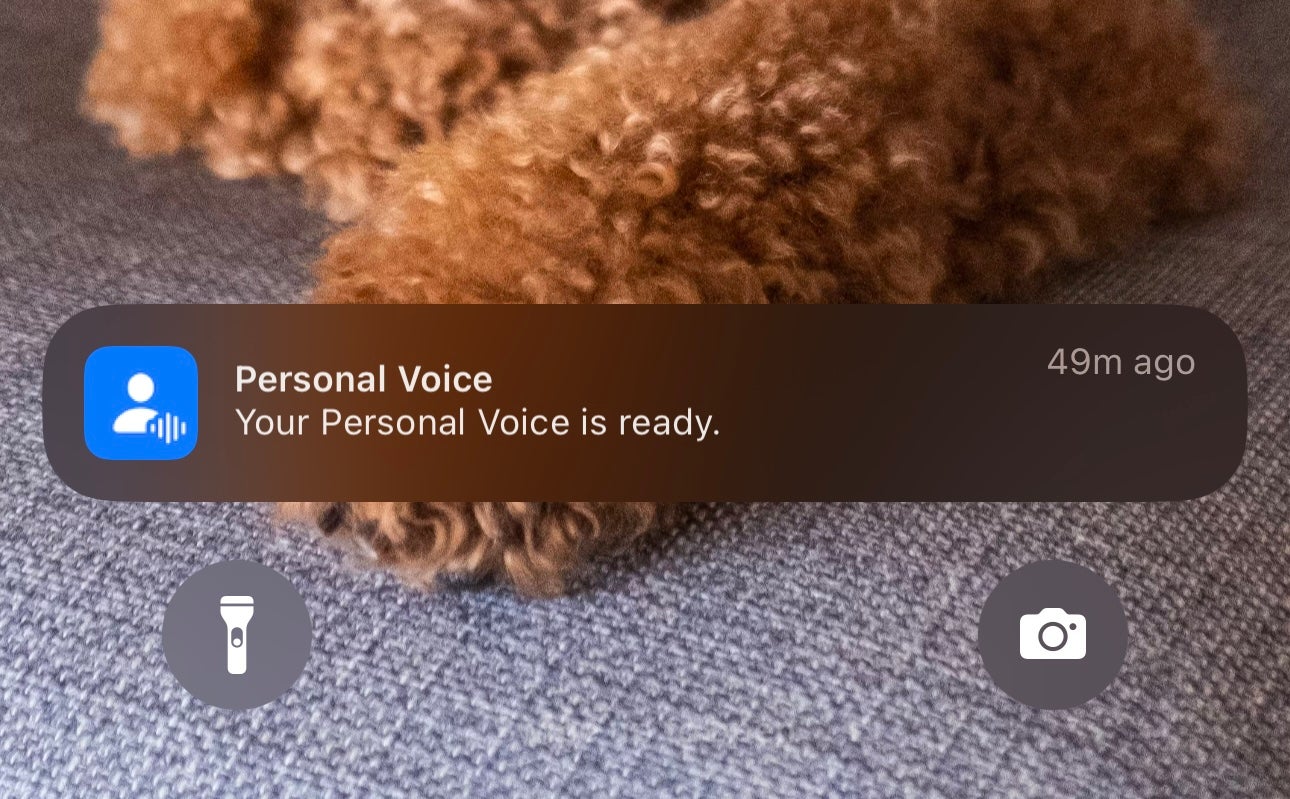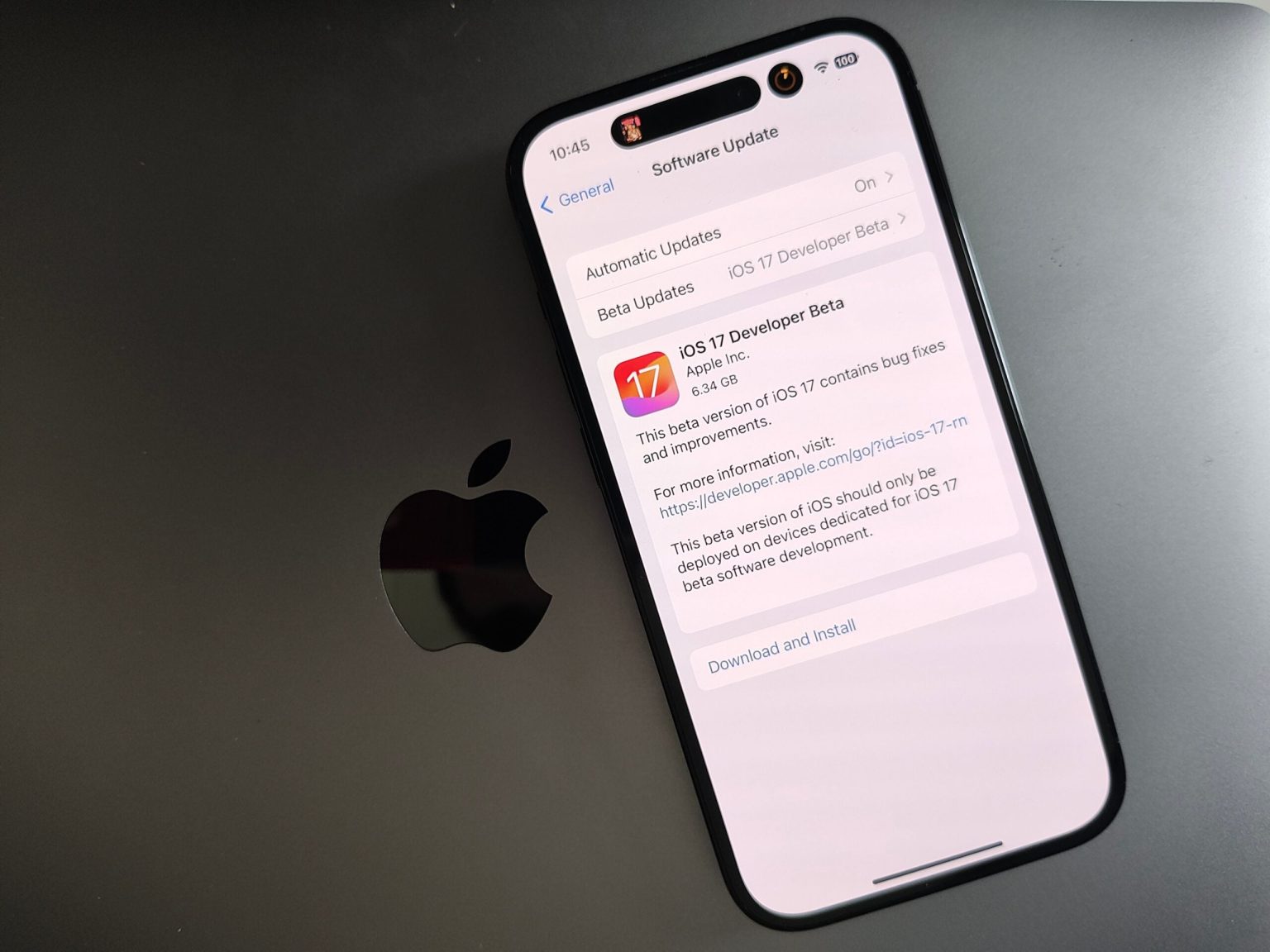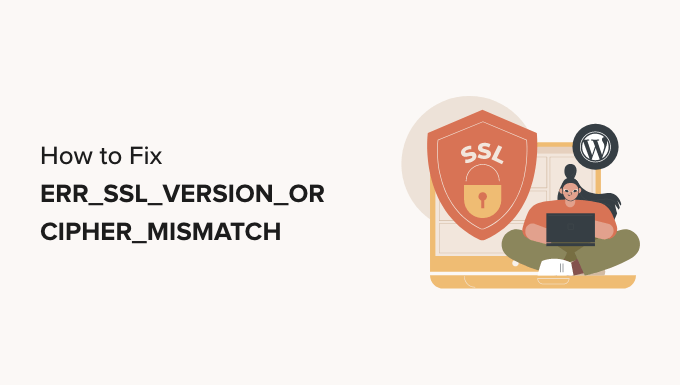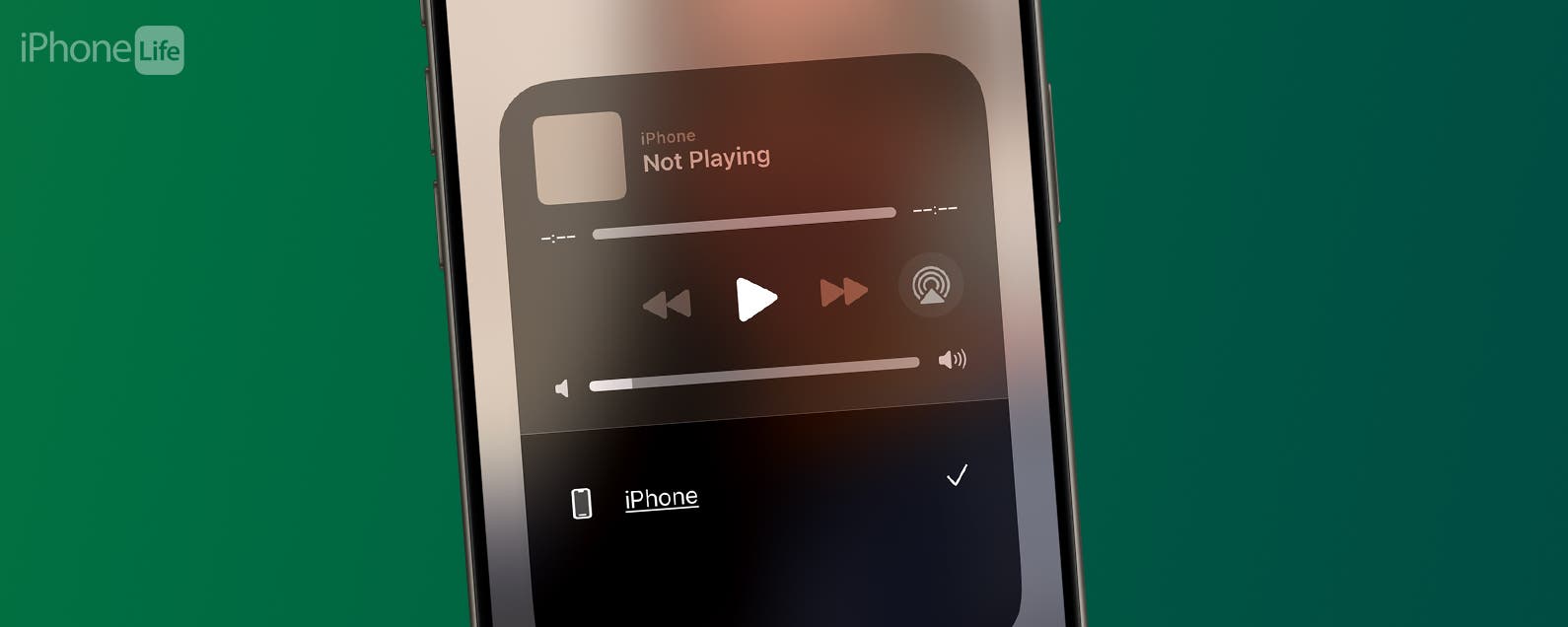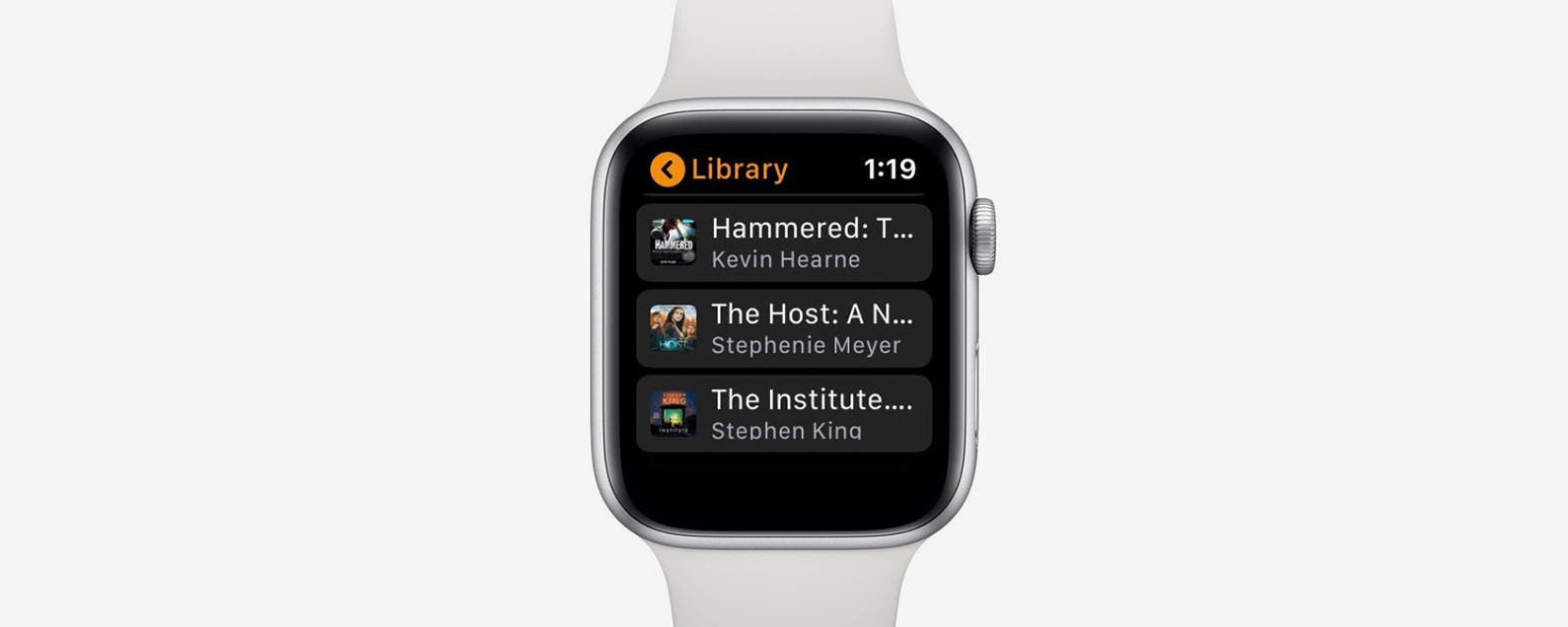iOS 17 llegará más adelante en el año y ha estado disponible en forma beta durante un tiempo. Una de las características más interesantes de la actualización es Personal Voice.
Personal Voice, una nueva opción de accesibilidad en iOS 17, crea algo similar a una réplica de su voz y luego le permite enviar mensajes con ella.
Sin duda, es una adición única y también es una de las funciones de iOS que requiere más tiempo para configurar. En esta guía, recorreremos el proceso paso a paso.
Lo que necesitarás:
- Un iPhone con iOS 17 (aquí se explica cómo instalar iOS 17 ahora mismo)
La versión corta
- Desbloquea tu iPhone
- Configuración abierta
- Toca Accesibilidad
- Desplácese hacia abajo hasta Personal Voice y tóquelo
- Seleccione Crear voz personal
- Presiona Continuar
- Presiona Continuar, otra vez
- Escriba el nombre de su voz personal y toque Continuar
- Comienza a leer las frases.
- Una vez completado, toque Continuar
- Presiona Aceptar
- Cargue y bloquee su iPhone para comenzar a generar su voz personal
-
Paso
1Desbloquea tu iPhone

Para comenzar, desbloquee su iPhone con la versión beta pública o de desarrollador de iOS 17.

-
Paso
2Configuración abierta
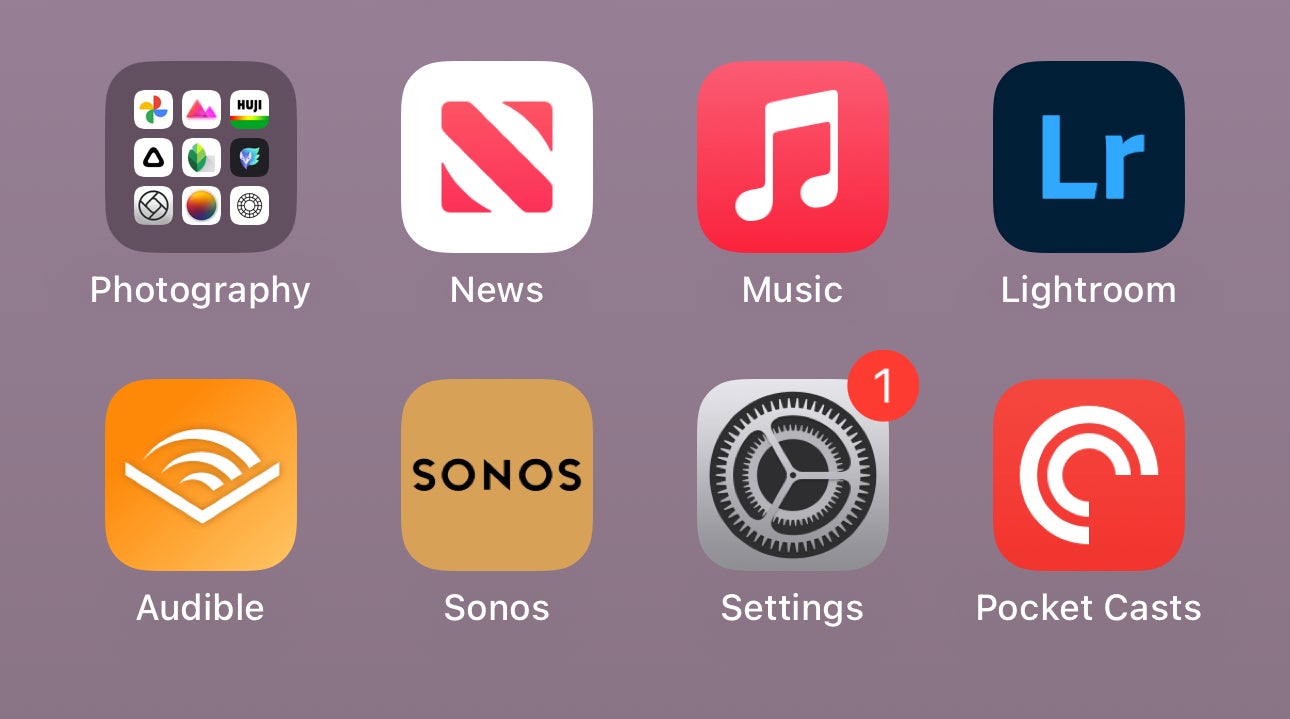
Navega a Configuración. Esta es la aplicación con el icono que parece un engranaje.
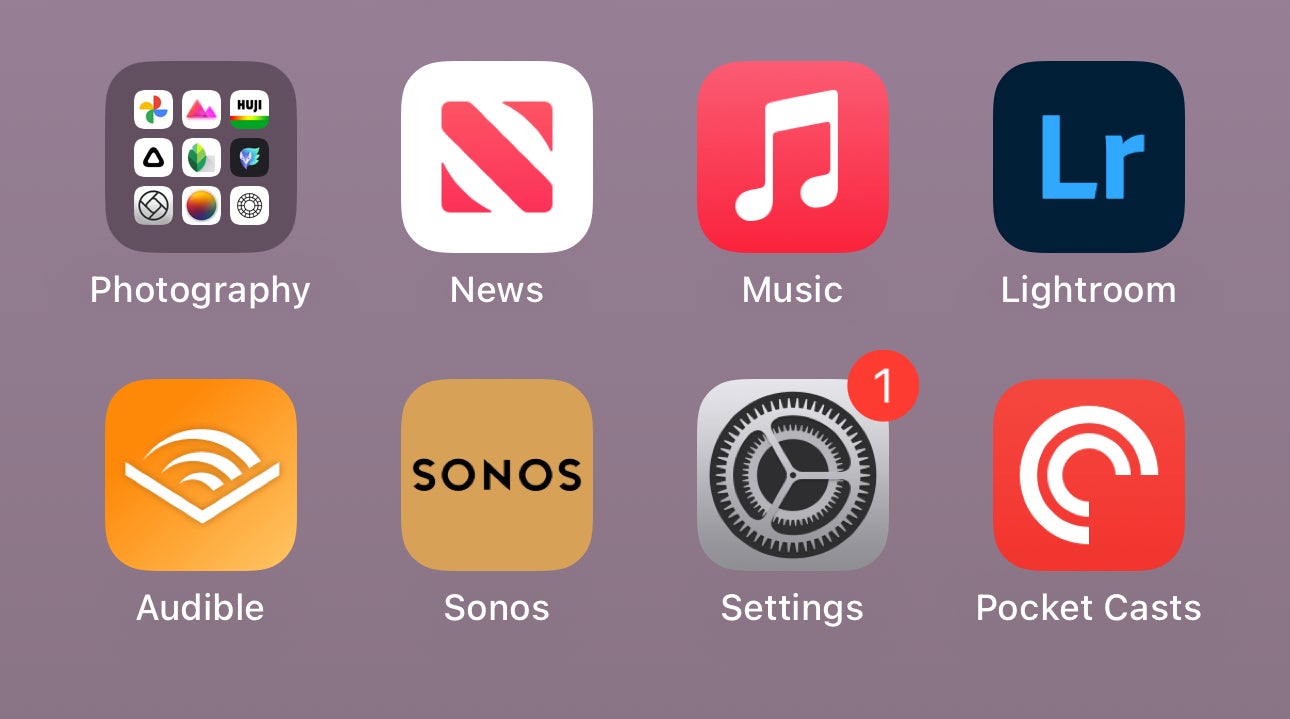
-
Paso
3Toca Accesibilidad
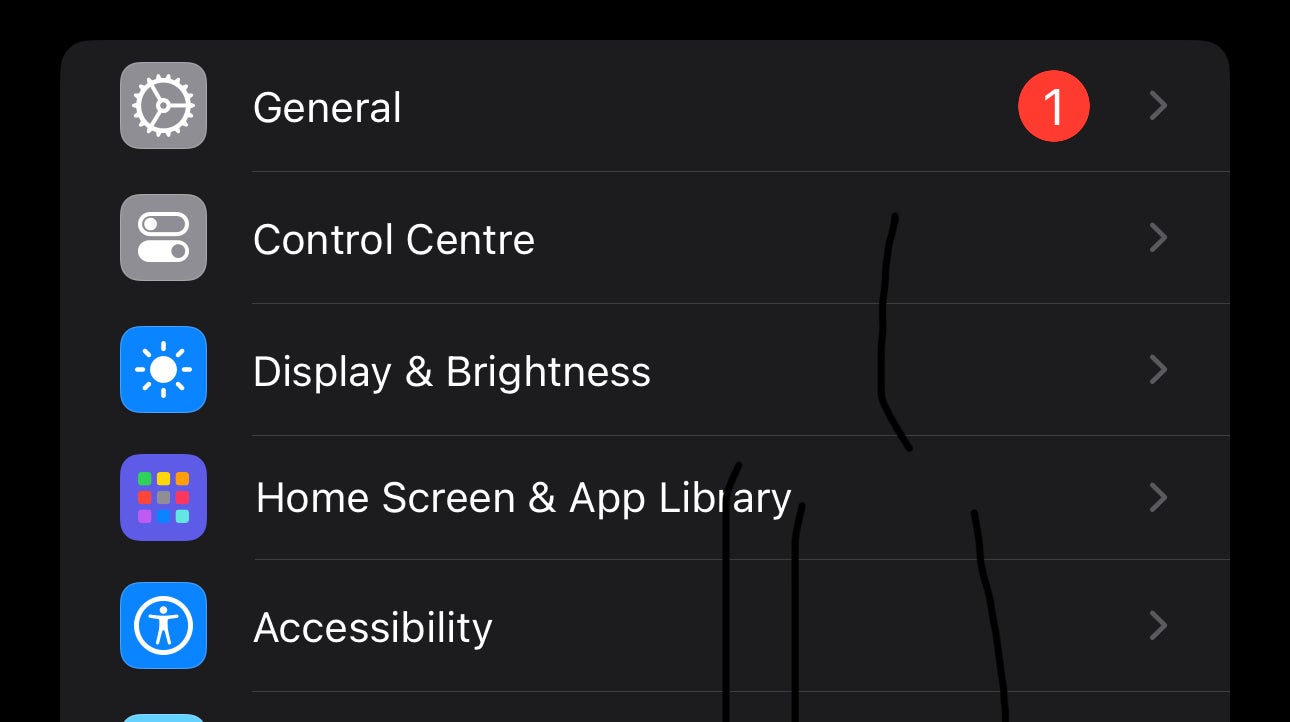
Desplácese hacia abajo hasta la opción Accesibilidad y tóquela.
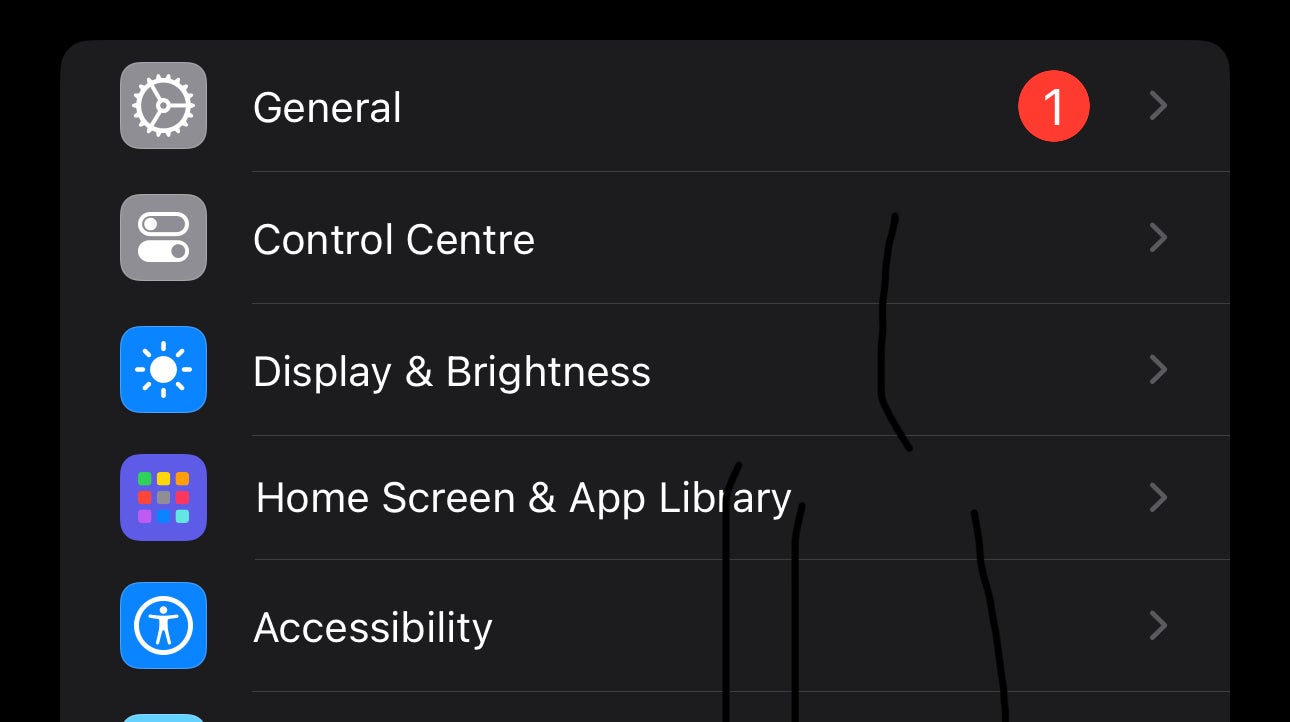
-
Paso
4Desplácese hacia abajo hasta Personal Voice, tóquelo
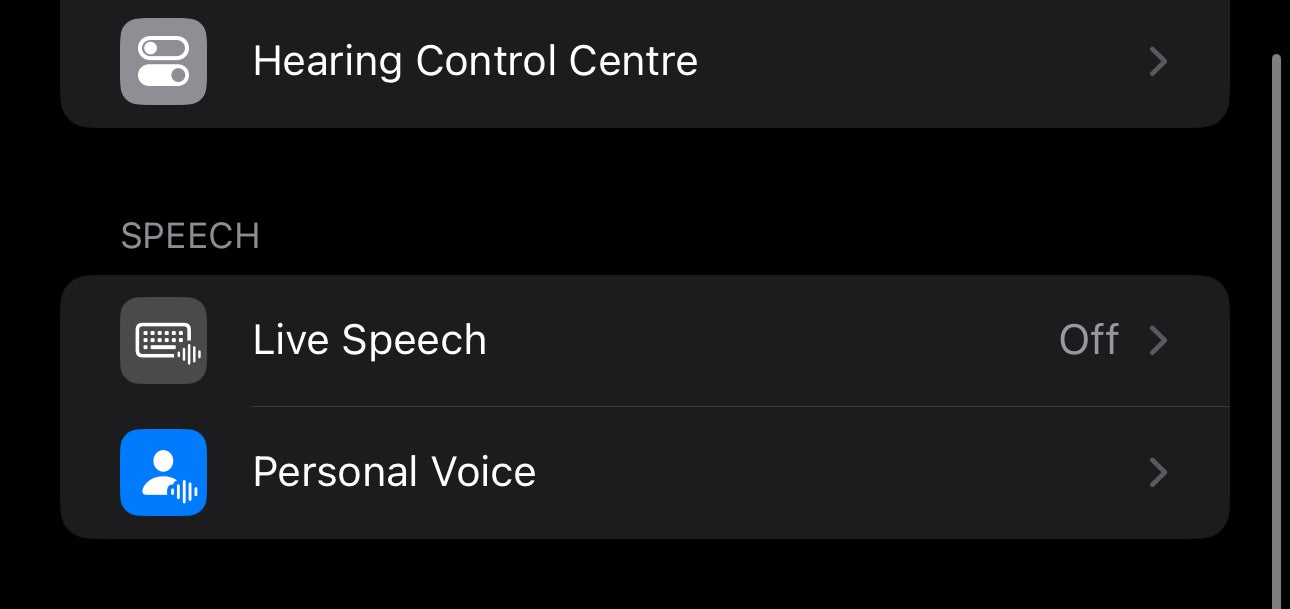
Encuentra la opción llamada Personal Voice. Tócalo.
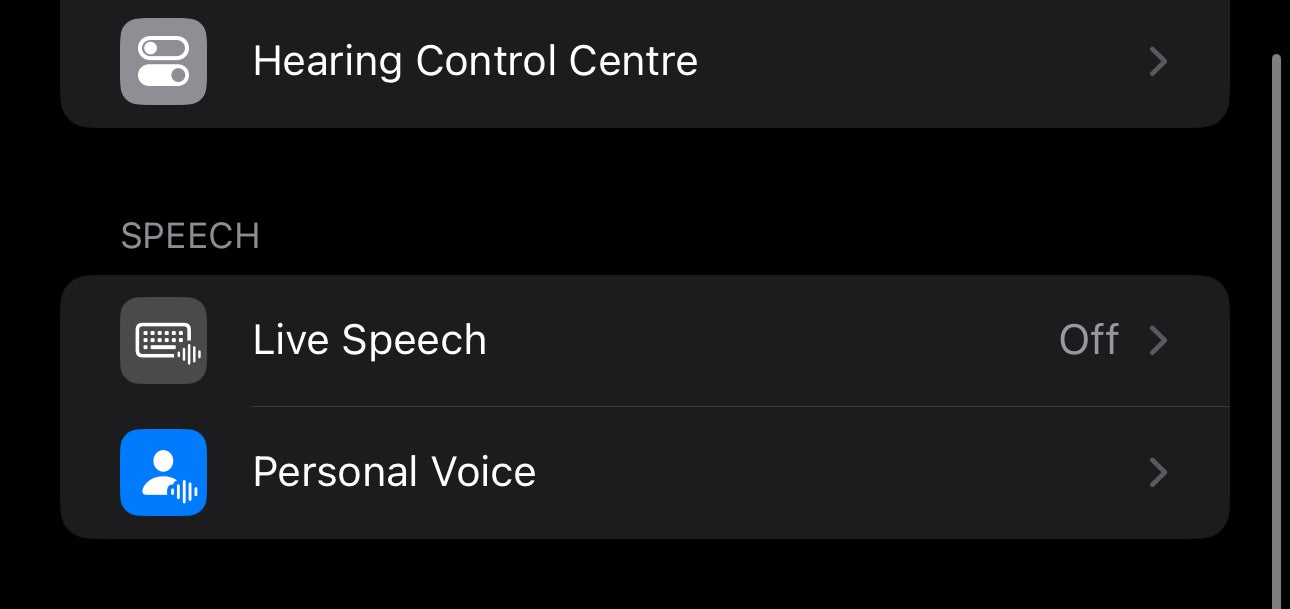
-
Paso
5Seleccione Crear voz personal
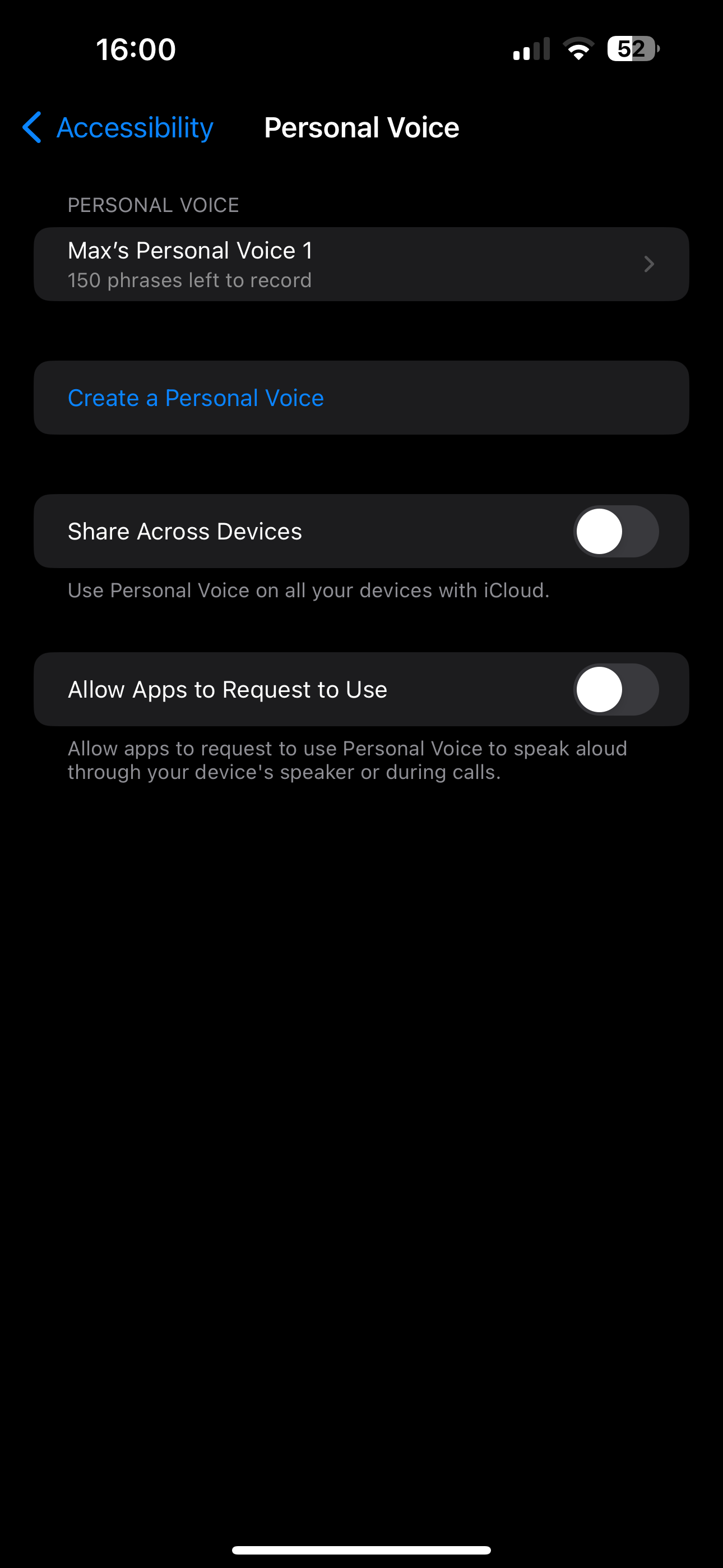
A continuación, seleccione Crear voz personal. Verás una serie de ventanas emergentes.
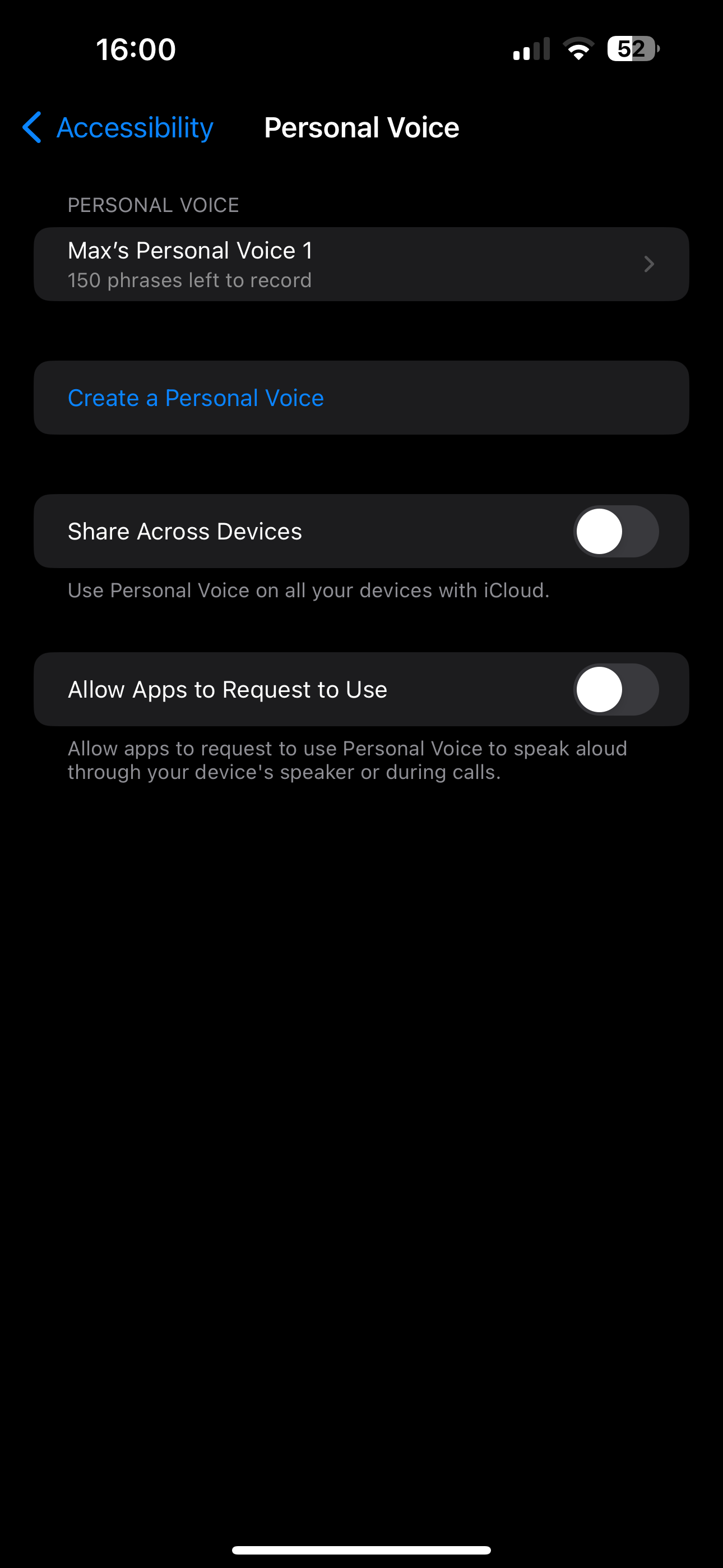
-
Paso
6Presiona Continuar
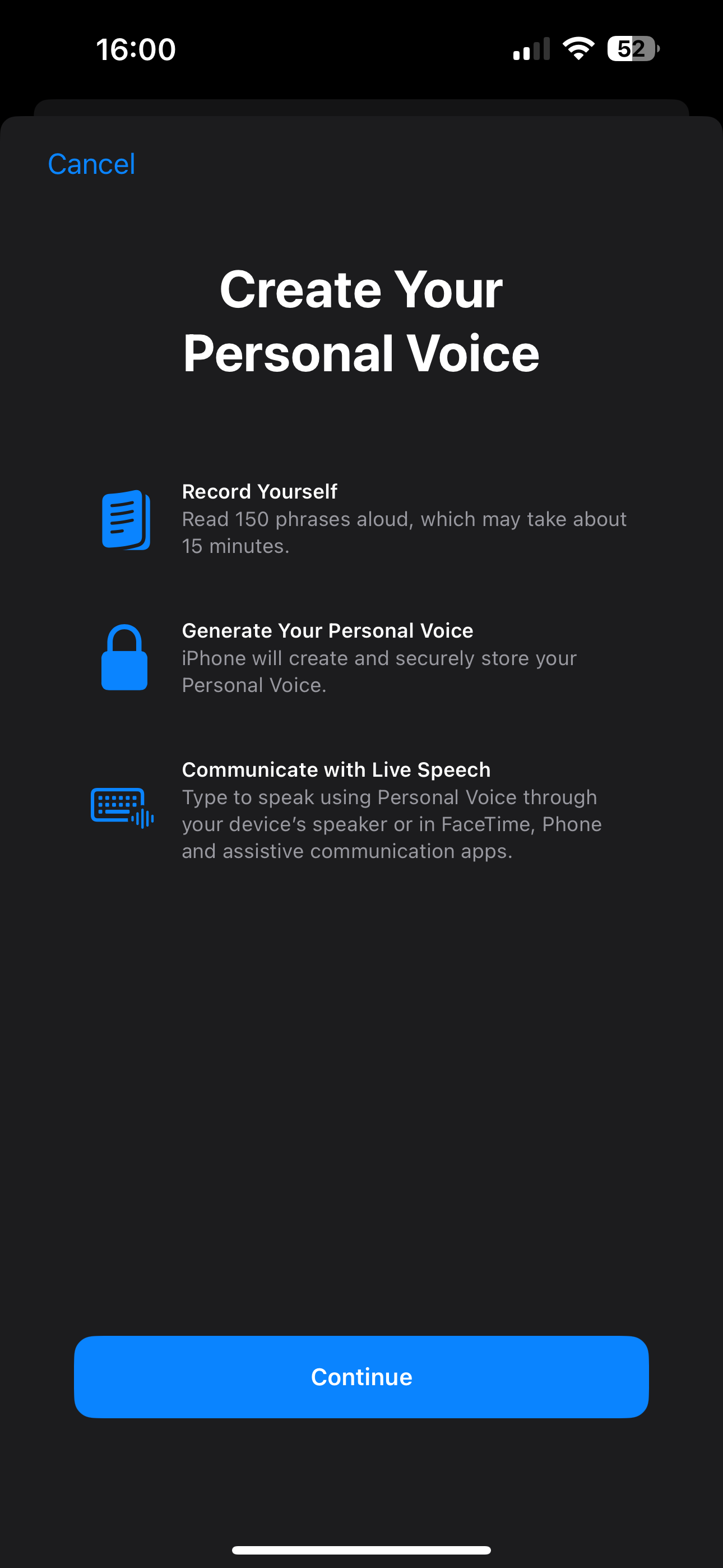
Esta primera pantalla describe la función Personal Voice. Si desea continuar, presione Continuar.
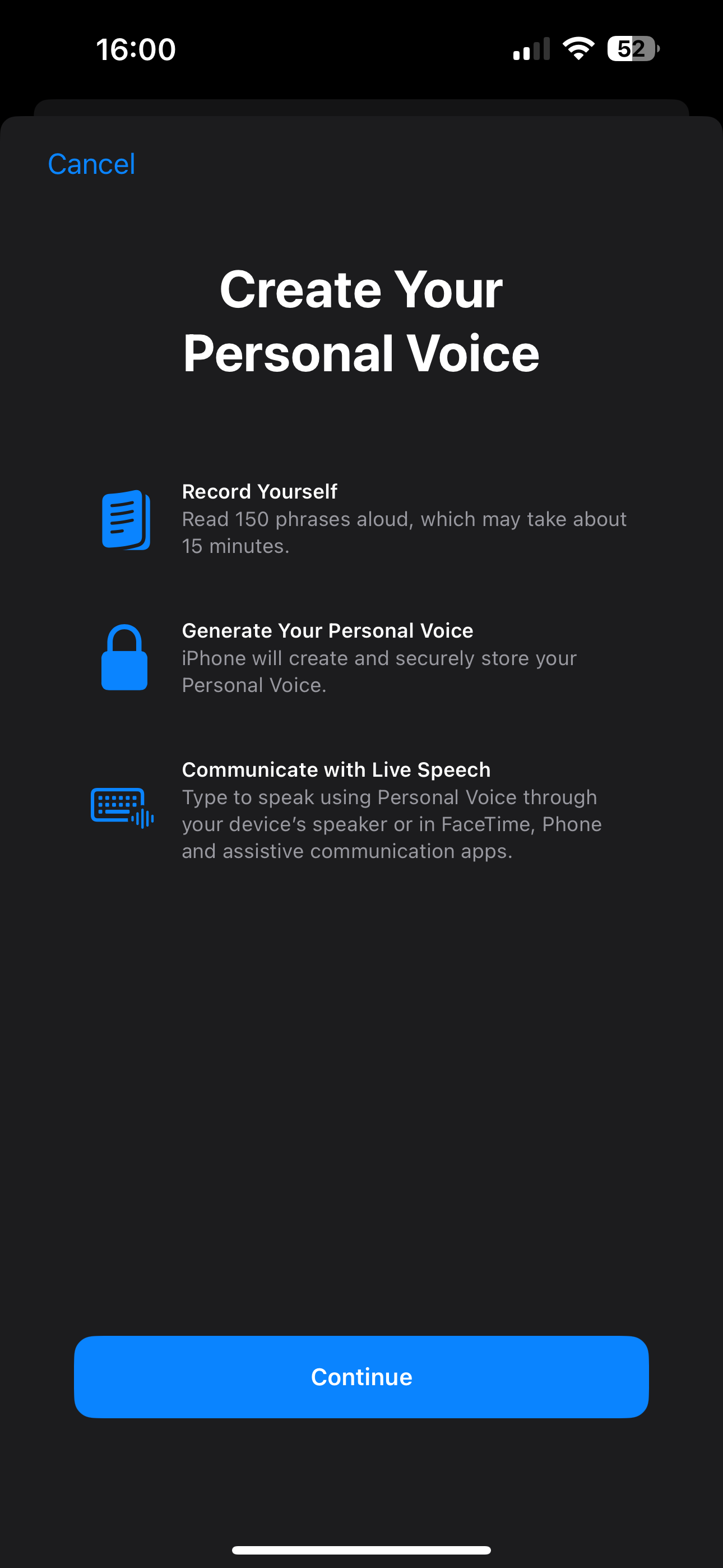
-
Paso
7Presiona Continuar, otra vez
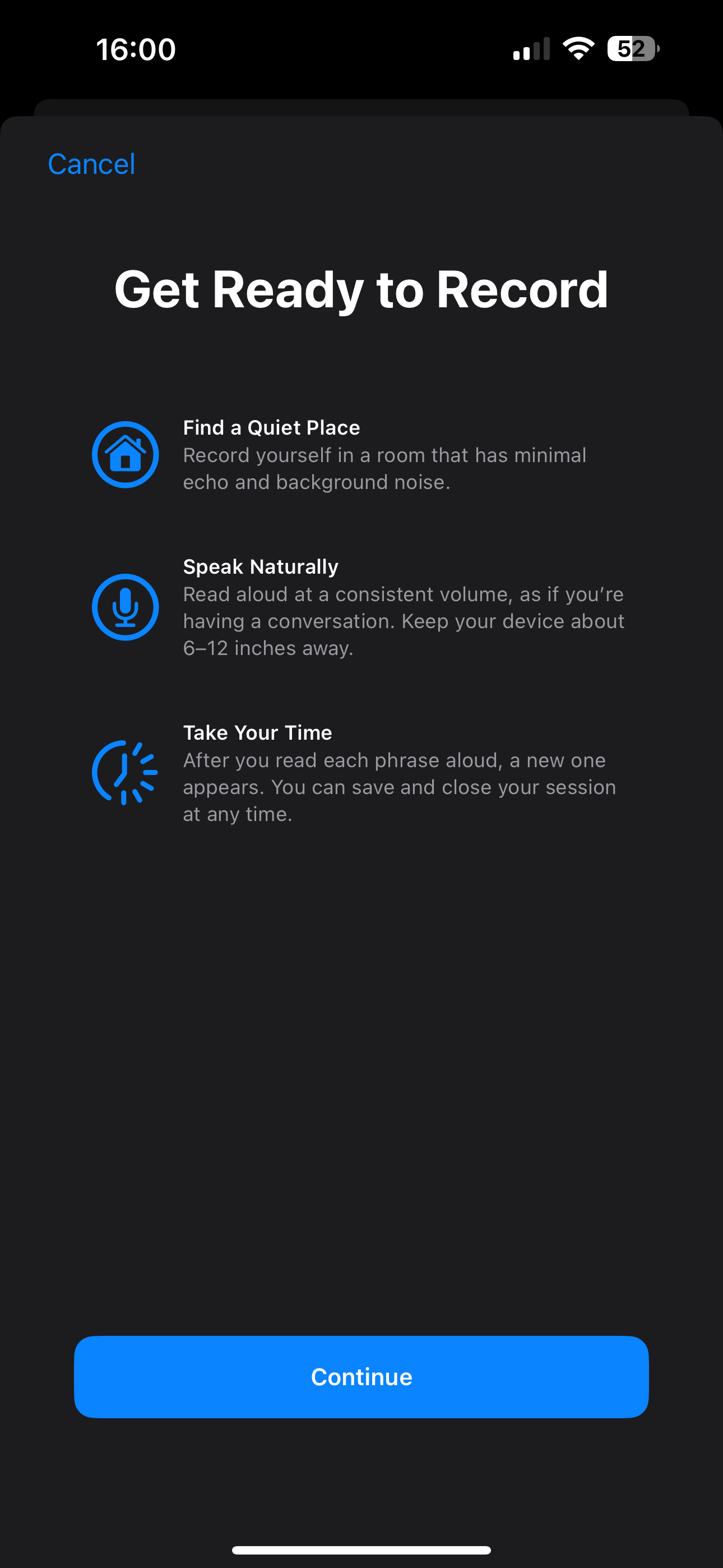
La siguiente pantalla describe algunos de los requisitos, como estar en una habitación tranquila. Asegúrate de hacer los tres y presiona Continuar.
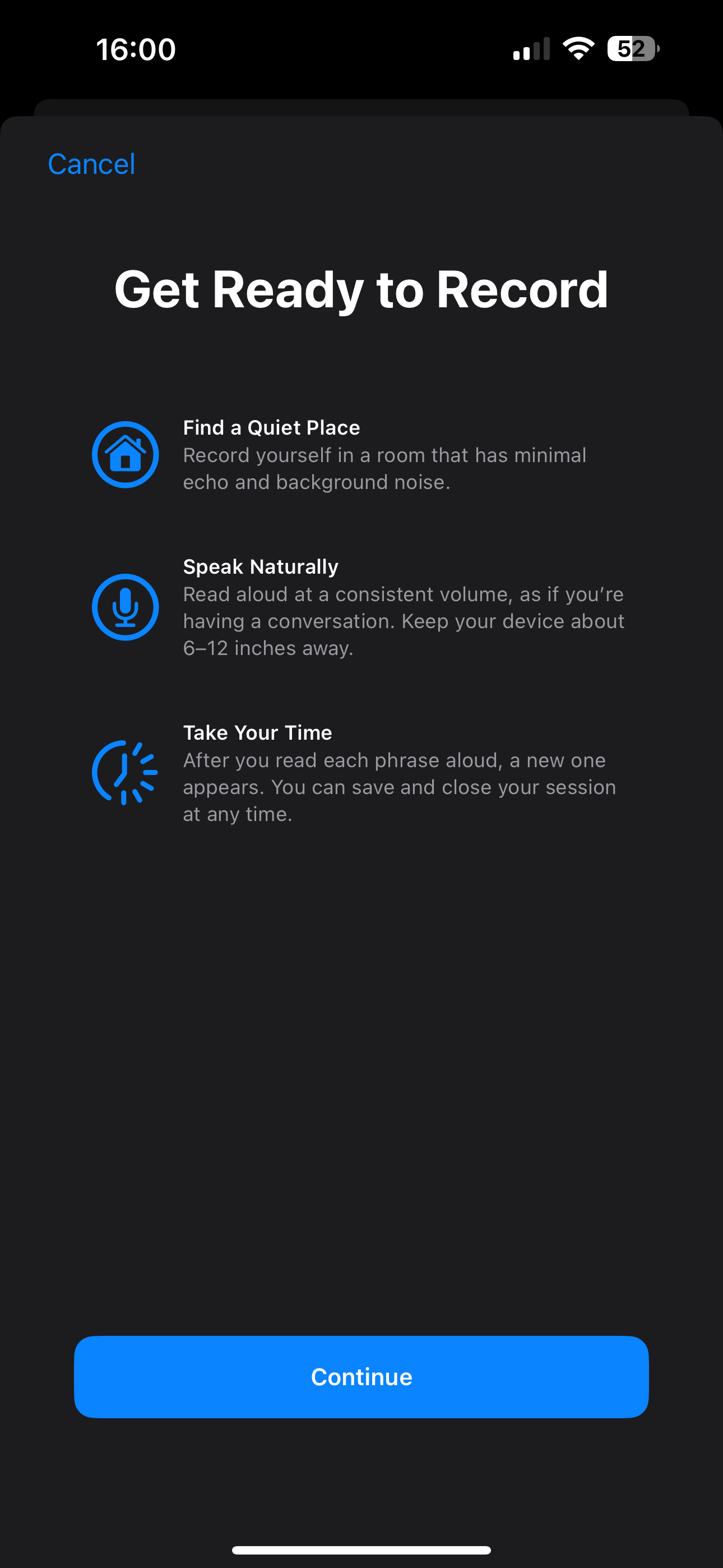
-
Paso
8Seleccione un nombre para su voz personal
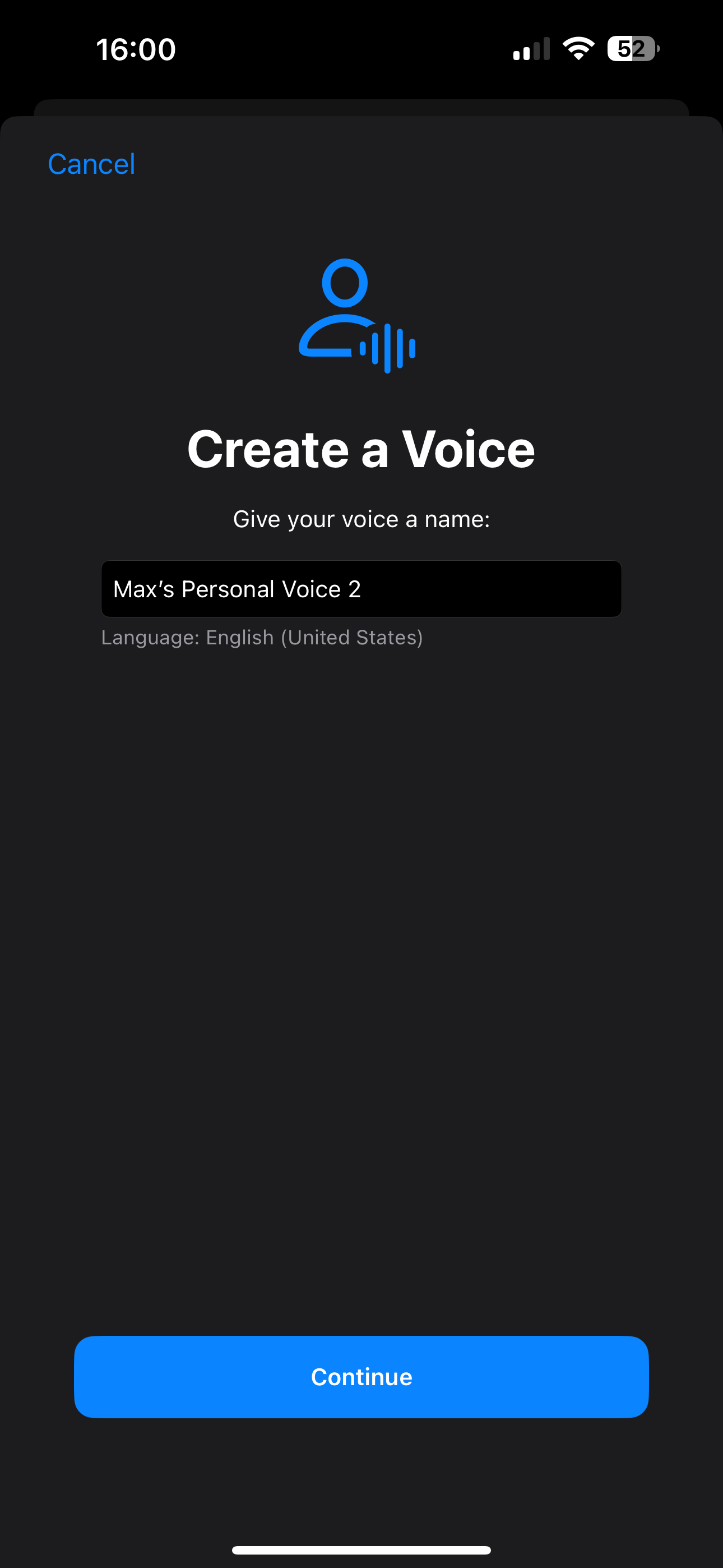
Si lo desea, puede elegir un nombre para su Voz personal.
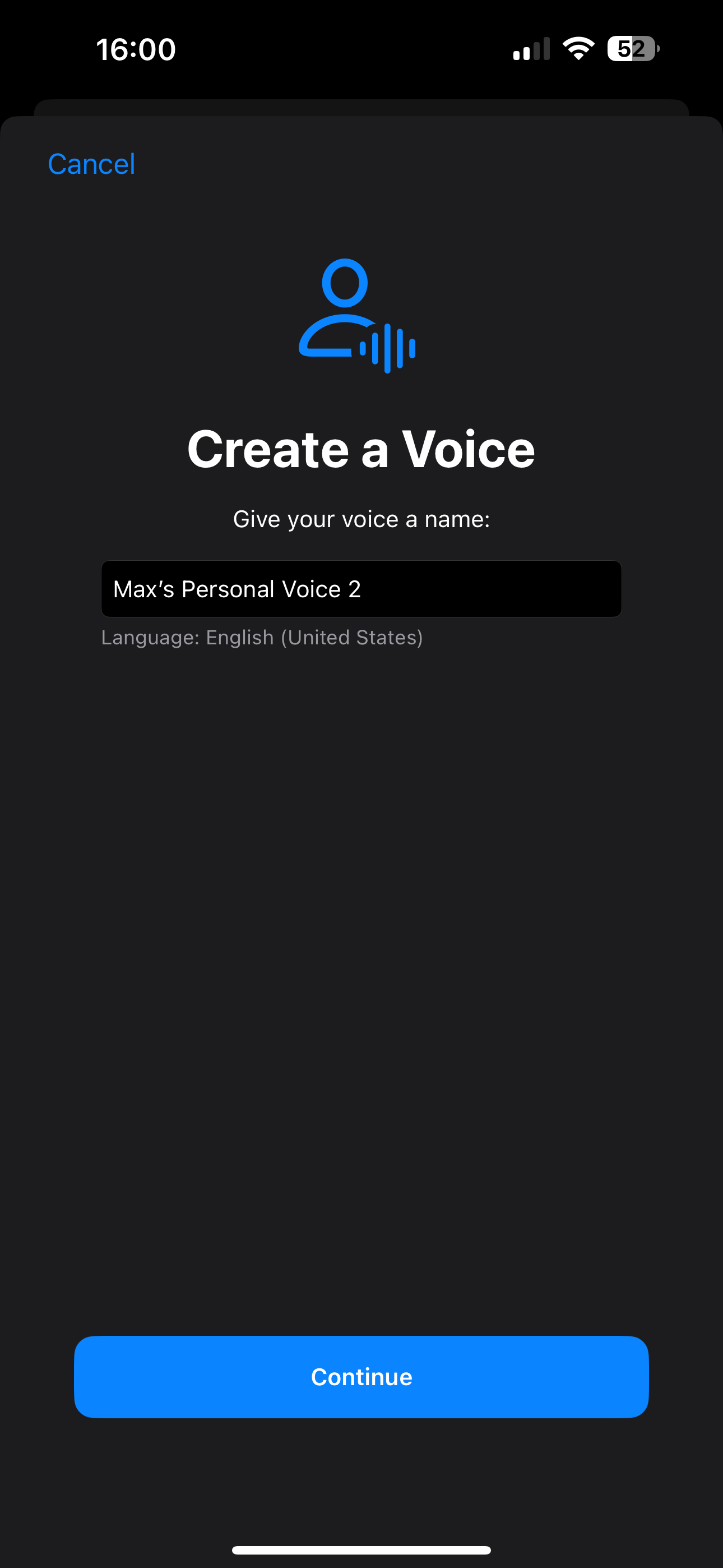
-
Paso
9Comienza a leer las frases.
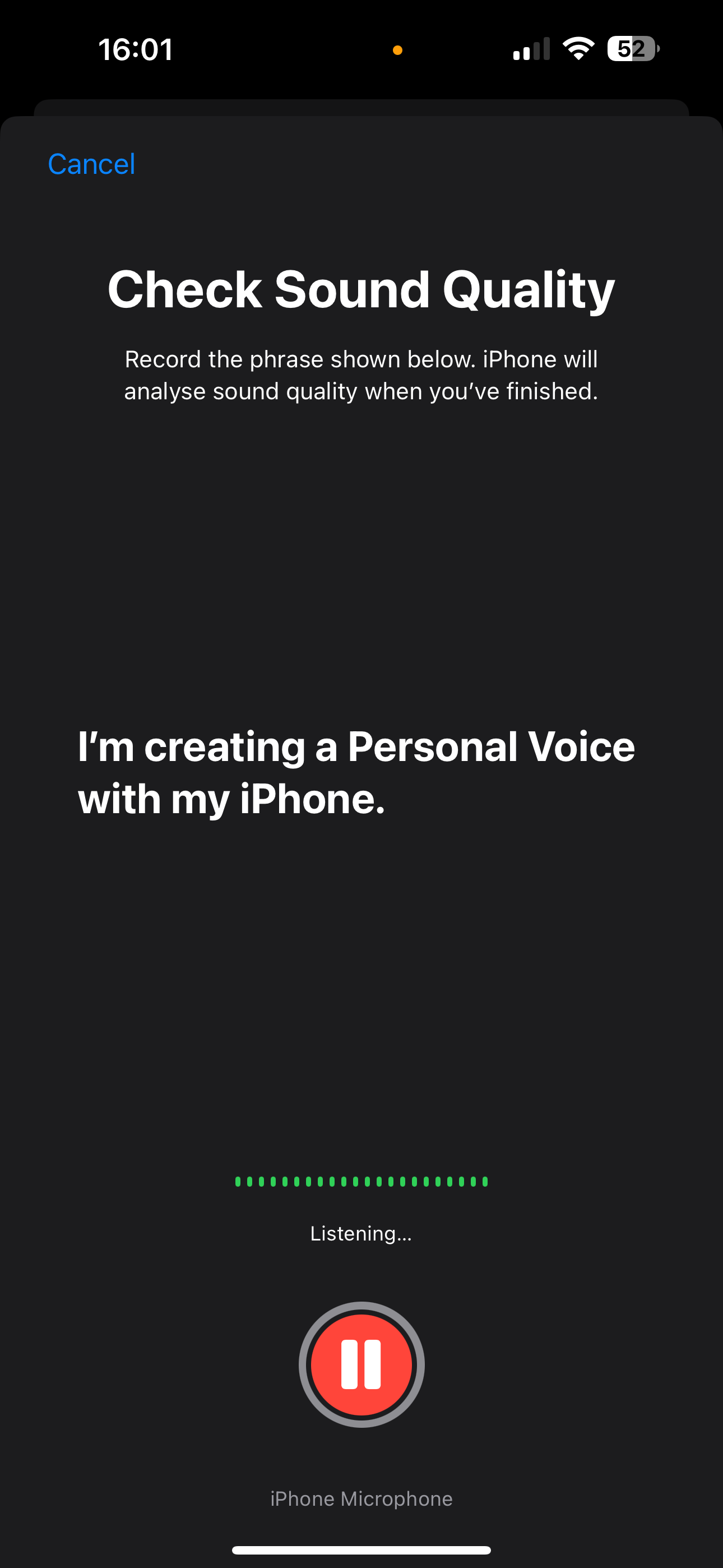
El siguiente es el largo. Para que el iPhone genere su voz personal, debe decir 150 frases, todas las cuales varían en longitud desde unas pocas palabras hasta un párrafo. Tienes que decir cada frase mientras el teléfono graba tu voz. Esta parte dura entre 25 y 30 minutos.
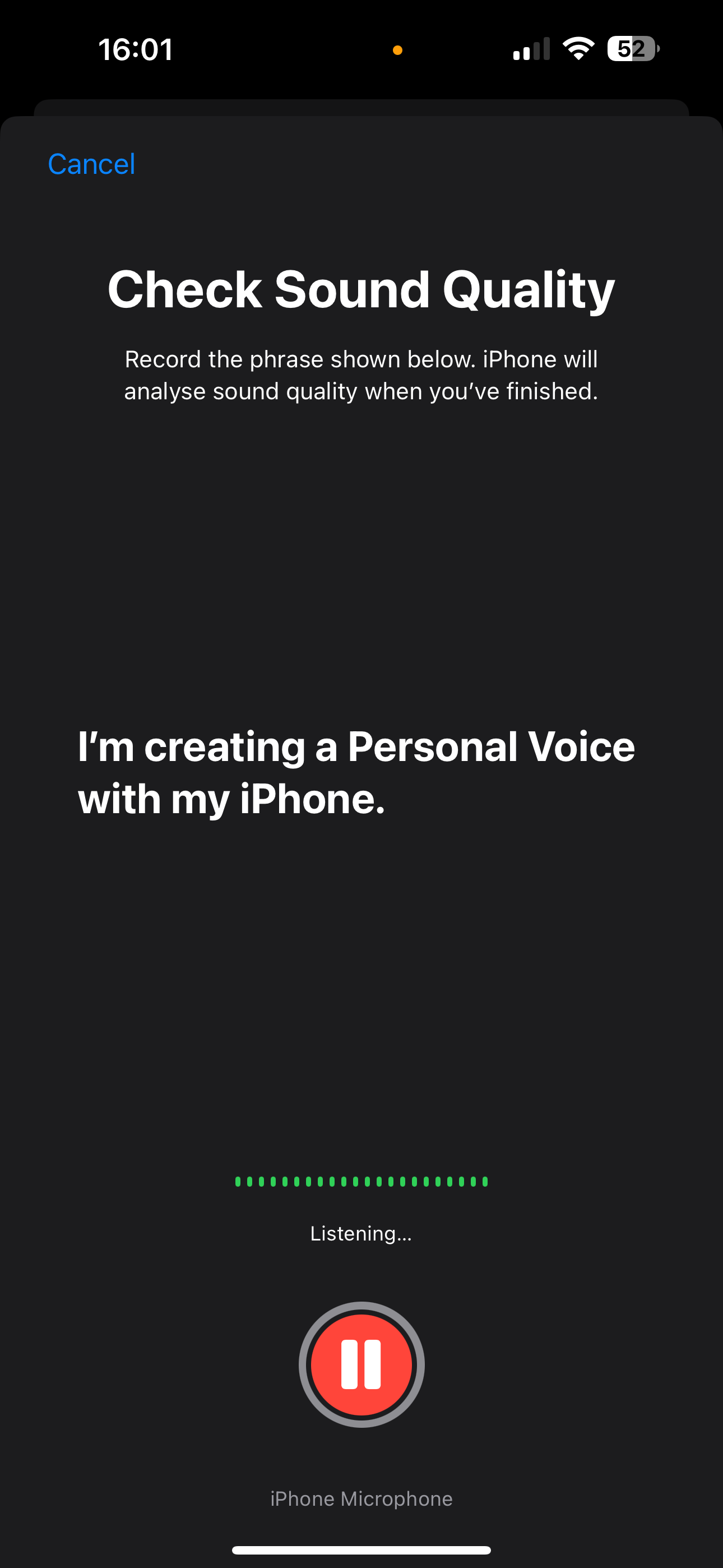
-
Paso
10Una vez completado, toque Continuar
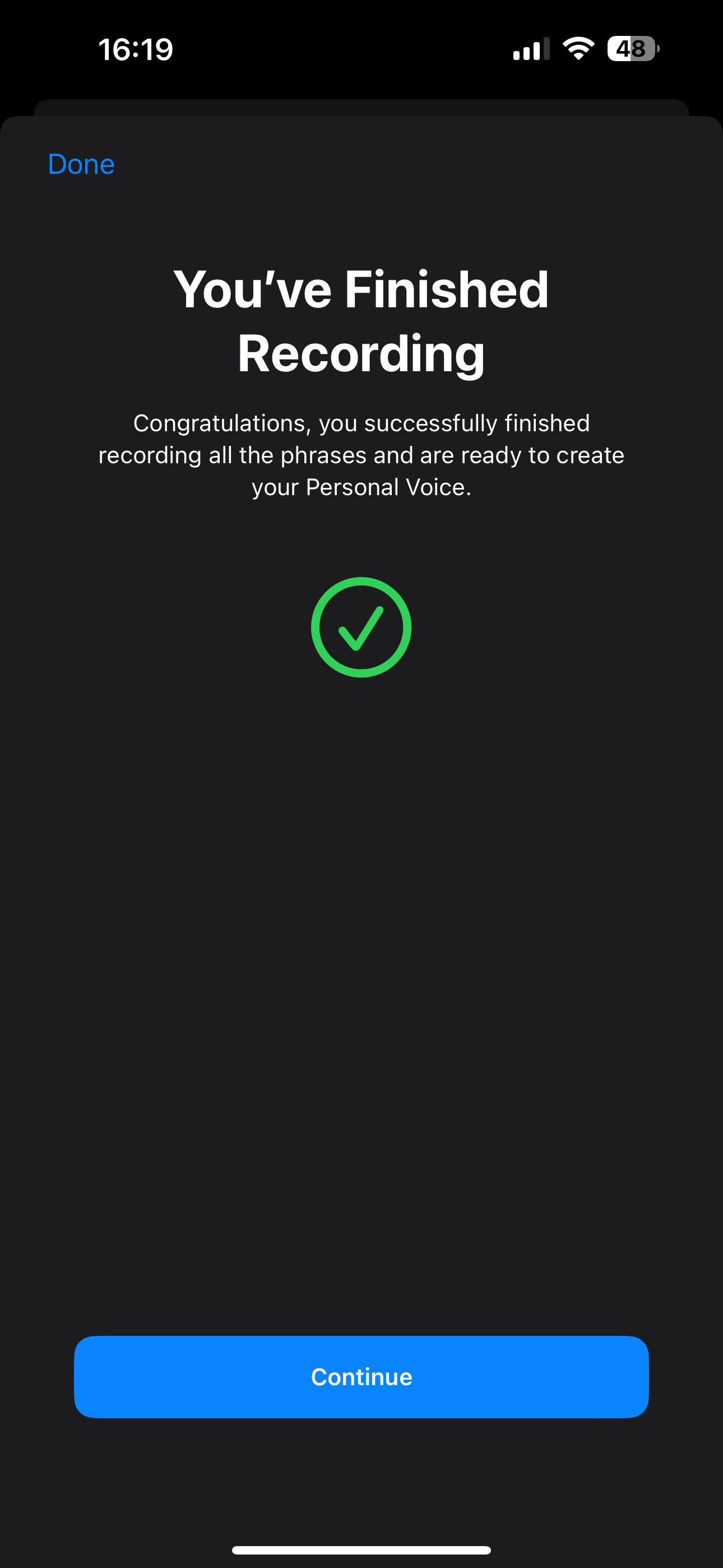
Una vez que haya dicho las 150 frases, una ventana emergente le indicará que ha terminado de grabar. Presiona Continuar.
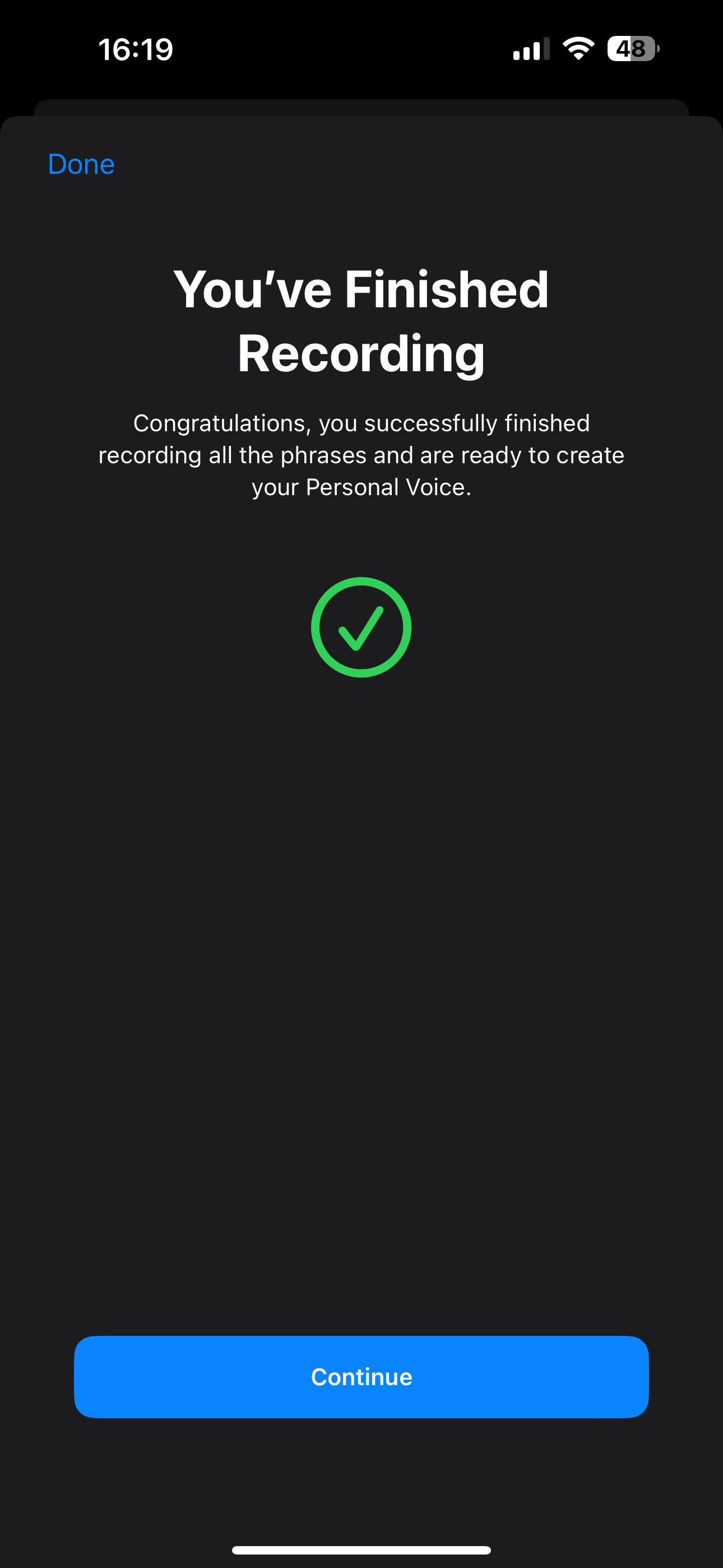
-
Paso
11Presiona Aceptar
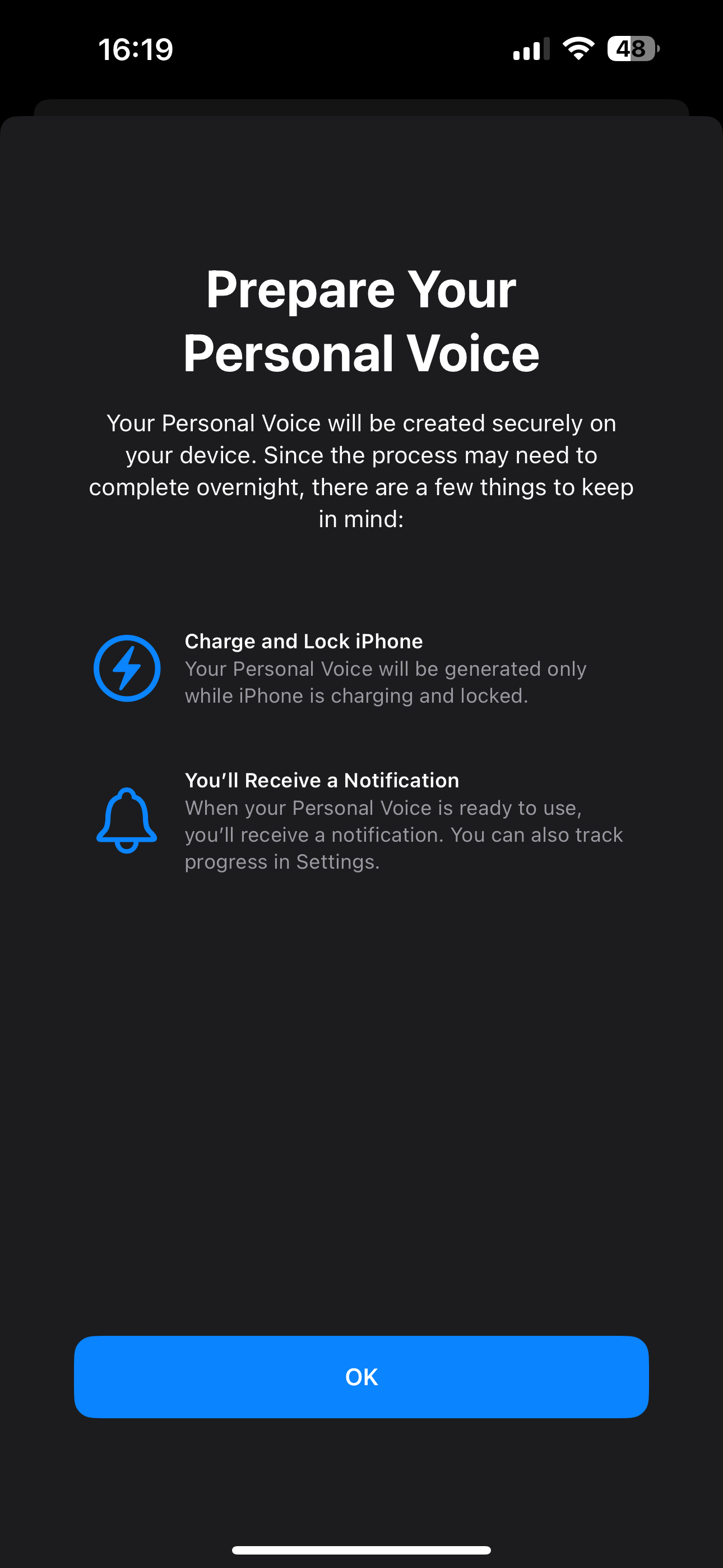
El siguiente mensaje explicará cómo se generará la voz personal, toque Aceptar.
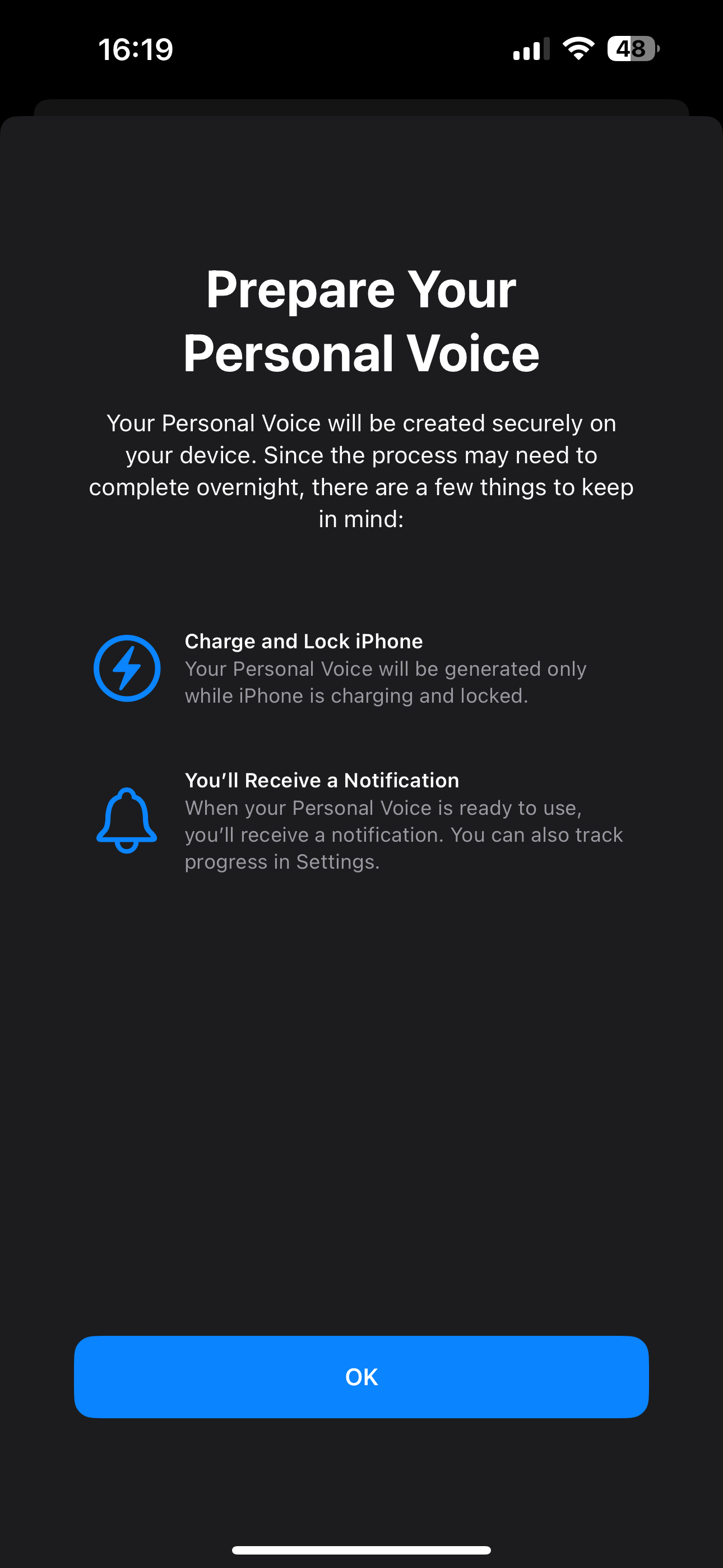
-
Paso
12Cargue y bloquee su iPhone para comenzar a generar su voz personal
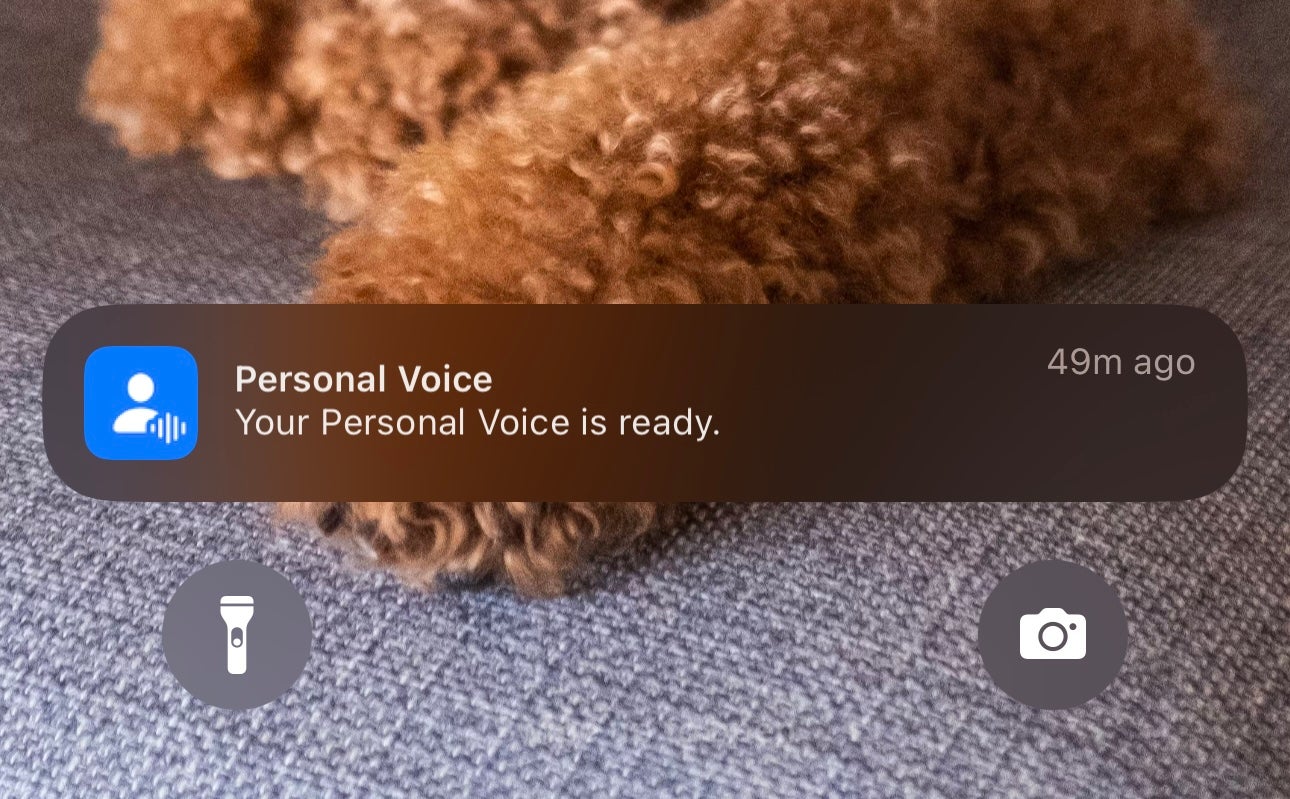
Una vez que haya hecho todas las frases, el teléfono comenzará a generar su voz personal. Esto se hace en segundo plano cuando el teléfono está bloqueado y se está cargando y puede demorar algunos días. Recibirás una alerta cuando esté listo.